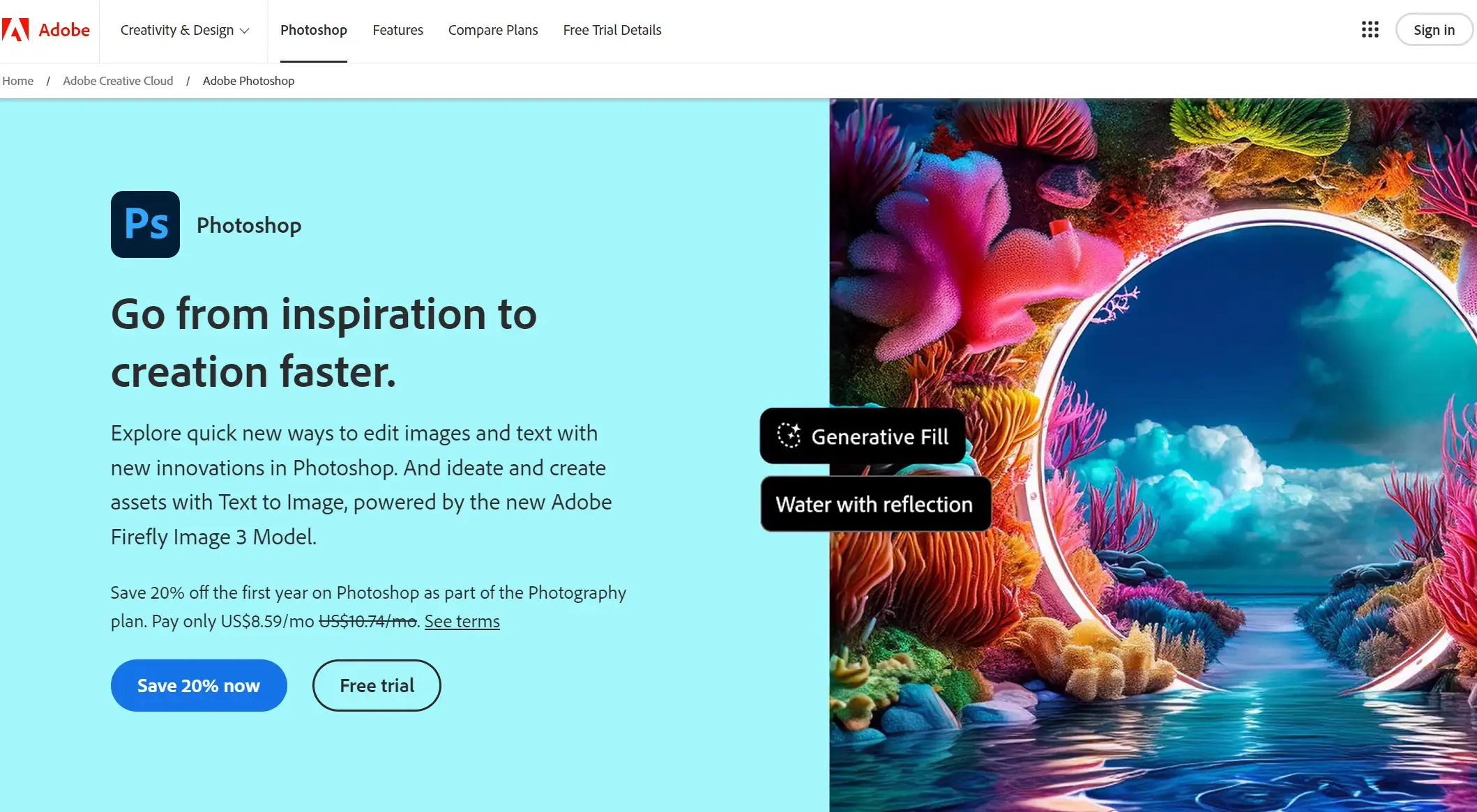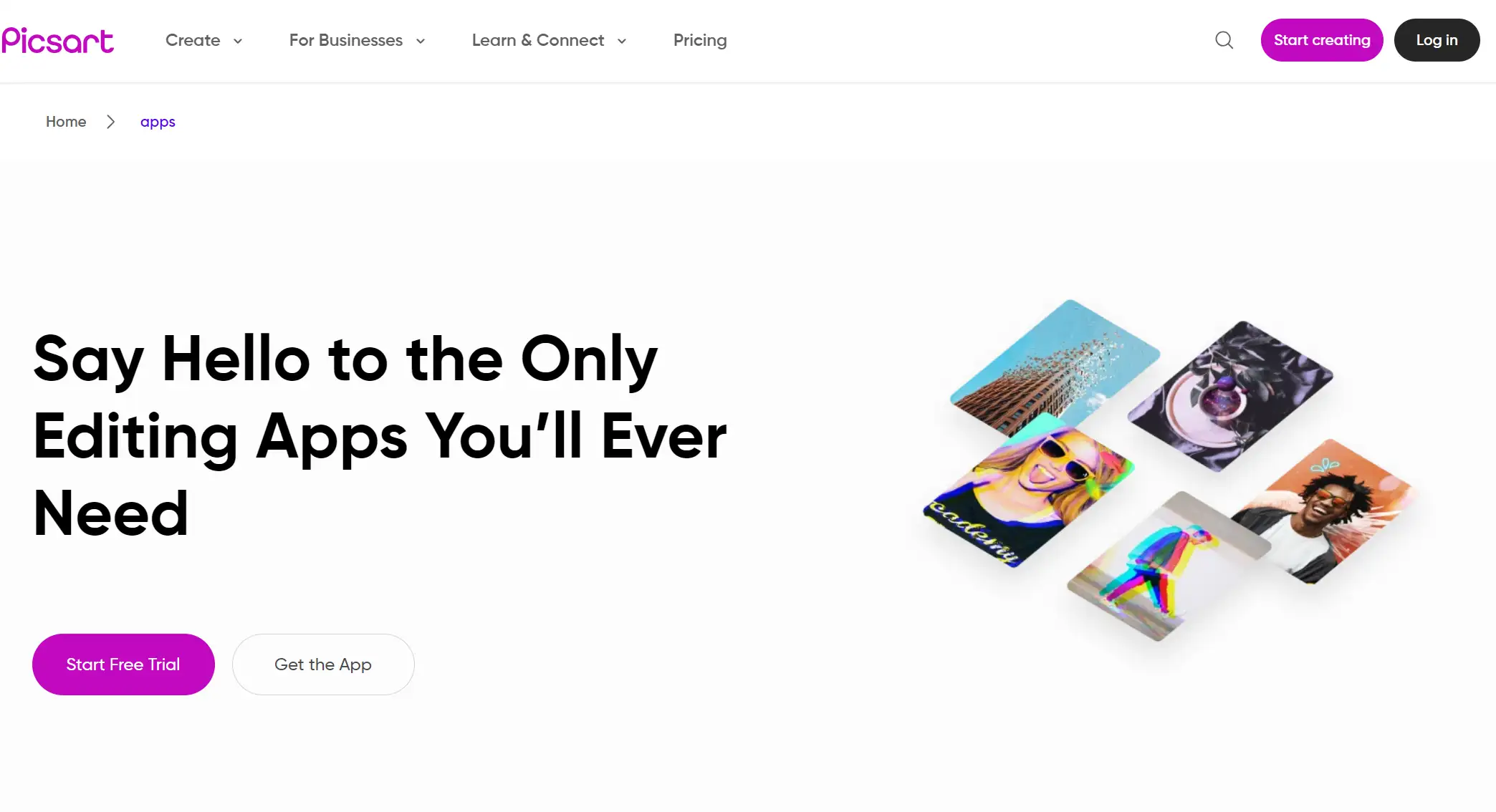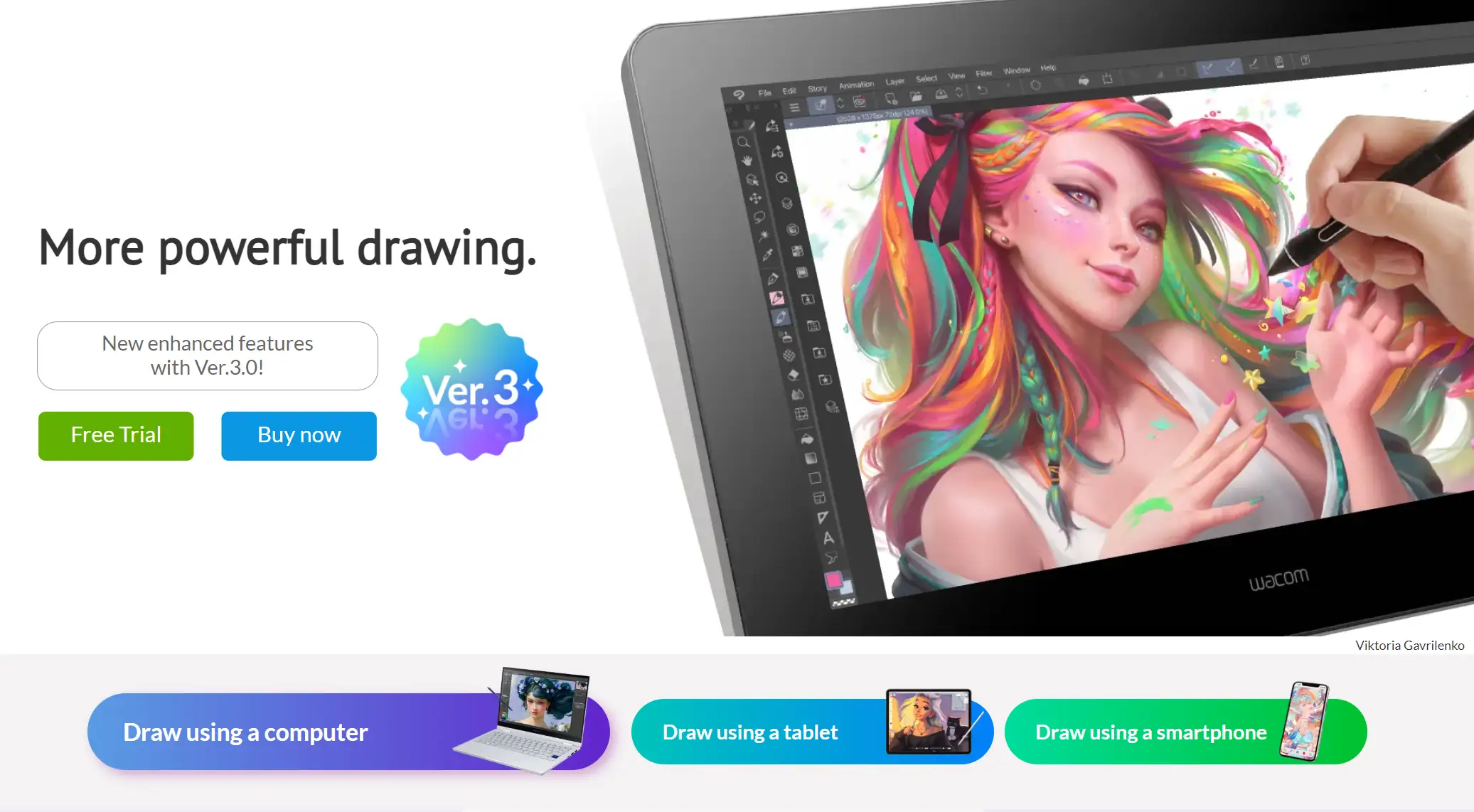Sie haben schon oft surrealistisch anmutende Bilder in sozialen Medien oder auf Webseiten gesehen, die cool aussehen. Diese Funktion zum Hinzufügen von Fotos zu Fotos (oder zum Hinzufügen eines Bildes über einem Bild) ist eine lustige und einfache Möglichkeit, mit einer Fotobearbeitungs-App ein einzigartiges, künstlerisches Foto zu erstellen. In diesem Artikel stellen wir Ihnen die 5 besten Möglichkeiten und Werkzeuge vor, um ein Bild zu einem Bild hinzuzufügen. Und am Ende dieses Artikels finden Sie einige Vorschläge und Vergleiche der Optionen.
Inhaltsübersicht
Das Grundkonzept des Hinzufügens von Fotos zu Fotos
Wie wichtig es ist, die richtigen Methoden und Werkzeuge zu wählen
Die 5 besten Methoden und Werkzeuge zum Hinzufügen eines Bildes zu einem Bild
Verwenden Sie eine professionelle Bildbearbeitungssoftware: Photoshop
Online-Fotobearbeitungstools nutzen
Mobile Apps helfen bei der kreativen Integration
Kombination von handgezeichneten und digitalen Bildern
Automatisierte Fusion mit KI
Die Bedeutung der Auswahl der richtigen Methoden und Werkzeuge zum Hinzufügen von Fotos zu Fotos
Profi-Tipps zur Auswahl von Werkzeugen
Grundlegendes Konzept des Hinzufügens von Fotos zu Fotos
Die Funktion der Bildfusion (Foto zu Foto hinzufügen) ist sehr wichtig, um die Aufmerksamkeit anderer zu erregen.
Bei der Bildfusion werden Informationen oder Elemente aus mehreren Bildern durch Bildverarbeitungstechniken zusammengeführt, um ein neues, informativeres und künstlerisch ausdrucksstarkes Bild zu erzeugen. Mithilfe spezifischer Algorithmen und Regeln werden die vorteilhaften Informationen in den jeweiligen Kanälen maximal extrahiert und schließlich zu einem einzigen hochwertigen Bild zusammengefügt. Dieser Prozess ist nicht nur eine einfache Überlagerung von Bildern, sondern umfasst mehrere komplexe technische und künstlerische Überlegungen. Dieser Prozess kann eine Vorverarbeitung, Ausrichtung, Festlegung von Fusionsregeln, Optimierung und andere Schritte erfordern, um sicherzustellen, dass das fusionierte Bild sowohl die Schlüsselinformationen des Ausgangsbildes als auch einen guten visuellen Effekt enthält.
Vergleich der synthetisierten Wirkung der beiden Bilder
Dieses Merkmal unterscheidet sich von der Komplexität und Kunstfertigkeit einer einfachen Überlagerung
Komplexität:
Vorverarbeitung: Vor der Fusion ist in der Regel eine Vorverarbeitung des Quellbildes erforderlich, z. B. die Entfernung von Rauschen, die Verbesserung des Kontrasts und die Anpassung der Farben, um sicherzustellen, dass die Bildqualität den Fusionsanforderungen entspricht.
Ausrichtung: Da die Quellbilder von unterschiedlichen Standpunkten, Lichtverhältnissen oder Aufnahmegeräten stammen können, müssen sie genau ausgerichtet werden, d. h. ihre Positionen, Winkel und Maßstäbe müssen angepasst werden, damit sie vor der Fusion räumlich ausgerichtet sind.
Fusionsregeln: Die Auswahl der Fusionsregeln ist das entscheidende Glied bei der Bildfusion. Unterschiedliche Fusionsregeln wirken sich auf die Detailtreue, den Informationsreichtum und die visuelle Wirkung des fusionierten Bildes aus. Daher ist es notwendig, die geeigneten Fusionsregeln entsprechend den spezifischen Anwendungsszenarien und Anforderungen auszuwählen.
Optimierung: Während des Fusionsprozesses kann es auch notwendig sein, das fusionierte Bild zu optimieren, z. B. durch Entfernen von Fusionsspuren, Verbesserung der Kantenschärfe usw., um die Qualität des Bildes weiter zu verbessern.
Kunstfertigkeit:
Kreativer Ausdruck: Die Bildfusion ist nicht nur ein Haufen Technik, sondern auch ein Ausdruck von Kunst.
Emotionale Übertragung: Fusionsbilder können oft mehr Emotionen und Informationen vermitteln als ein einzelnes Bild.
Visuelle Wirkung: Qualitativ hochwertige Bildfusionsarbeiten haben oft eine starke visuelle Wirkung.
Im digitalen Zeitalter ist das geschickte Hinzufügen eines Bildes zu einem anderen (Foto zu Foto hinzufügen) zu einem wichtigen Mittel geworden, um Kreativität auszudrücken und visuelle Effekte zu verstärken. Ganz gleich, ob es um Werbedesign, den Austausch in sozialen Medien oder die persönliche künstlerische Gestaltung geht, die Beherrschung dieser Technik kann Ihre Arbeit farbenfroher machen. In diesem Artikel stellen wir Ihnen fünf der besten Methoden und Werkzeuge vor, mit denen Sie die Überblendung von Bildern leicht erreichen können.
1) Verwenden Sie eine professionelle Bildbearbeitungssoftware: Photoshop
Sie sollten wissen, dass Adobe Photoshop zweifellos führend in der Bildbearbeitung ist und mit seinen leistungsstarken Funktionen für Ebenen, Masken und Einstellungsebenen unendlich viele Möglichkeiten zum Überblenden von Bildern bietet. Wenn Sie eine neue Ebene erstellen, in die Sie das zu überblendende Bild einfügen und dann mit dem Maskierungswerkzeug die unerwünschten Teile schrittweise löschen, können Sie eine perfekte Überblendung der beiden Bilder erreichen. Darüber hinaus können Sie Farbbalance, Helligkeit/Kontrast und andere Einstellungsebenen verwenden, um das überblendete Bild harmonischer und einheitlicher zu gestalten.
Photoshop arbeitet anders als einige andere Anwendungen. Wenn Sie ein Foto in ein anderes einfügen, werden sie in vielen Anwendungen zu einem einzigen Bild kombiniert. Wenn Sie in Photoshop jedoch ein Bild in ein anderes einfügen, wird jedes Bild auf einer separaten Ebene abgelegt. Dies ist nützlich, da Sie eine der Ebenen bearbeiten können, ohne dass sich dies auf das restliche Bild auswirkt. So können Sie beispielsweise eine der Ebenen ausblenden, während Sie an der anderen arbeiten, oder Filter oder Farbanpassungen nur auf einen Teil des Bildes anwenden. Mit einer Photoshop-Funktion namens Smart Objects können Sie das Ausgangsbild einzeln bearbeiten und alle dem Ausgangsbild hinzugefügten Bilder automatisch aktualisieren.
Adobe Photoshop
So fügen Sie ein Bild zu einer vorhandenen Ebene in Photoshop hinzu.
Schritt 1: Fügen Sie Ihre Fotos zum Programm hinzu
Starten Sie ein neues Projekt im Bereich "Erste Schritte" und fügen Sie dann Ihre Bilder über die Registerkarte "Medien" im linken Bereich hinzu.
Schritt 2: Passen Sie das Foto an
Das neue Bild wird dem Hintergrund hinzugefügt, also dem Foto, das Sie bereits geöffnet hatten. Verwenden Sie die Ziehpunkte an den Rändern und Ecken, um die Größe des Bildes zu ändern; ziehen Sie es, um es zu verschieben. Sie können nun den Ebeneninspektor verwenden, um zwischen den verschiedenen Ebenen Ihres Bildes zu wechseln. Tippen Sie im Bereich Bild auf Hintergrund entfernen. Warten Sie ein paar Sekunden, bis Adobe Express diese Aktion ausgeführt hat.
Schritt 3: Speichern Sie Ihr Bild
Wenn Sie mit dem Ergebnis zufrieden sind, exportieren Sie Ihr Bild.
2. online Fotobearbeitungstools nutzen
Online-Bildbearbeitungstools sind eine sehr bequeme und schnelle Option. Online-Fotobearbeitungstools sind eine gute Wahl für Nutzer, die keine komplizierte Software installieren möchten oder Aufgaben schnell erledigen müssen. Plattformen wie Canva und PicMonkey bieten eine Fülle von Vorlagen und benutzerfreundlichen Tools, mit denen Sie Bilder in nur wenigen Schritten zusammenfügen können. Diese Tools unterstützen in der Regel Drag-and-Drop-Vorgänge, so dass Sie ein Bild einfach über ein anderes legen und den Verschmelzungseffekt optimieren können, indem Sie die Transparenz anpassen, Rahmen oder Filter hinzufügen usw. Die Funktionen "Überlagern" und "Mischen" in diesen Werkzeugen können den Nutzern helfen, Bilder schnell zu überlagern.
Canva ist eine ausgezeichnete Wahl, um ein Bild auf verschiedene Arten zu einem Bild hinzuzufügen, aber es ist besonders nützlich für die Arbeit mit Formmasken. Die Plattform ist perfekt für Gelegenheitskreative wie Game-Streamer, Musiker, YouTube-Ersteller, Meme-Ersteller und Geschäftsinhaber. Sie ist eine solide Lösung für alle, die eine einfache Möglichkeit suchen, hochwertige soziale Inhalte zu erstellen.
Canva-Fotoeditor
Hier erfahren Sie, wie Sie in Canva Formen verwenden, um ein Bild zu einem Bild hinzuzufügen:
Schritt 1: Gehen Sie zu Canva und erstellen Sie auf der Startseite ein neues Design.
Schritt 2: Füge das erste Bild hinzu, das du zu deiner Leinwand hinzufügen möchtest. Dazu kannst du entweder Uploads oder Elemente > Fotos wählen.
Schritt 3: Wenn du ein Foto hinzufügen möchtest, das bereits in Canva vorhanden ist, gib das Gewünschte in die Suchleiste ein und füge dein Lieblingsbild zur Leinwand hinzu.
Schritt 4: Klicken Sie mit der rechten Maustaste oder tippen Sie auf Befehl + Trackpad und wählen Sie dann Bild als Hintergrund festlegen.
Schritt 5: Um das zweite Bild als Formmaske hinzuzufügen, müssen Sie nun zu Elemente > Rahmen > Alle anzeigen gehen.
Schritt 6: Wählen Sie die gewünschte Rahmenform.
Schritt 7: Ziehen Sie das zweite Bild per Drag & Drop in den Rahmen. Sobald Sie fertig sind, gehen Sie zu Teilen und wählen Sie Herunterladen, um Ihr Foto zu speichern.
3. mobile Apps helfen bei der kreativen Integration
Eine mobile App ist ein kreatives Werkzeug, das man überallhin mitnehmen kann. Mit der Verbreitung von Smartphones dringen immer mehr mobile Apps in den Bereich der Bildbearbeitung vor. Apps wie PicsArt und Adobe Photoshop Mix bieten nicht nur eine Fülle von Filtern und Effekten, sondern verfügen auch über integrierte Funktionen zur Bildüberblendung. Diese APPs verfügen in der Regel über eine Smart-Keying-Technologie, die den Hauptteil des Bildes automatisch erkennen und abtrennen kann, so dass Sie ihn einfach in ein anderes Bild einfügen können. Darüber hinaus unterstützen diese APPs auch Sofortvorschau- und Freigabefunktionen, so dass Sie Ihre kreativen Arbeiten jederzeit und überall mit Freunden und Fans teilen können. Unter ihnen ist die mobile App von Picsart am weitesten verbreitet und unterstützt viele Sprachen und Funktionen.
Picsart-Apps
Schritt 1: Laden Sie die App herunter
Installieren und öffnen Sie die App und wählen Sie Grids. Picsart im App Store.
Schritt 2: Laden Sie Ihre Fotos in die App hoch
Ihr iPhone wird Sie fragen, ob die App auf Ihr Fotoarchiv zugreifen soll. Das tun Sie.
Sie sollten nun Ihre Fotos sehen. Tippen Sie auf die Bilder, die Sie kombinieren möchten. Die App zeigt Ihnen oben rechts an, wie viele Bilder Sie bisher ausgewählt haben. Tippen Sie darauf, wenn Sie die gewünschten Bilder ausgewählt haben.
Schritt 3: Passen Sie Ihre Bilder an
Ihre Bilder werden nun in einem Raster angezeigt. Sie können die Größe der Bilder anpassen, indem Sie sie mit Ihren Fingern ziehen.
Schritt 4: Speichern und teilen Sie das Ergebnis
Tippen Sie auf "Fertig", wenn Sie fertig sind, und speichern oder teilen Sie die neue Collage.
4. handgezeichnete und digitale Bilder kombinieren
Die Kombination von handgezeichneten und digitalen Bildern kann einzigartige visuelle Effekte erzeugen.
Wenn Sie den handgezeichneten Stil lieben und ihn mit digitalen Bildern kombinieren möchten, sind Geräte wie digitale Pads und Tablets die richtige Wahl für Sie. Mit Handzeichnungssoftware wie Procreate und Clip Studio Paint können Sie Ihrer Kreativität freien Lauf lassen, indem Sie einzigartige Muster oder Elemente auf eine digitale Leinwand zeichnen und sie mit vorhandenen Bildern kombinieren. Auf diese Weise können Sie nicht nur Ihr künstlerisches Talent unter Beweis stellen, sondern Ihrem Werk auch eine einzigartige Persönlichkeit und einen besonderen Charme verleihen.
Clip Studio Farbe
Schritt 1: Vorbereiten des Materials
Öffnen Sie zunächst Clip Studio Paint und erstellen Sie eine neue Leinwand oder öffnen Sie ein bestehendes Projekt. Verwenden Sie dann die Option "Importieren" im Menü "Datei", um die vorhandenen Bilder zu importieren, die Sie in die Leinwand einfügen möchten.
Schritt 2: Zeichnen Sie das einzigartige Muster oder Element
Wenn Sie sich dafür entscheiden, direkt in CSP zu zeichnen, können Sie die zahlreichen Pinselwerkzeuge (z. B. Bleistift, Kugelschreiber, Aquarellstift usw.) und die Farbpalette nutzen, um einzigartige Muster oder Elemente zu erstellen. Die Pinselwerkzeuge von CSP sind in hohem Maße anpassbar, und Sie können die Parameter für Strichgröße, Transparenz, Farbe usw. an Ihre kreativen Bedürfnisse anpassen.
Schritt 3: Ebenen anpassen
Legen Sie das importierte Bild und das gezeichnete Muster oder Element auf separate Ebenen.
Sie können die Reihenfolge der Ebenen anpassen, um die Positionsbeziehung der Muster oder Elemente im Bild zu ändern.
Schritt 4: Feineinstellung
Verwenden Sie das Radiergummi-Werkzeug, das Auswahl-Werkzeug usw. von CSP, um Feinbearbeitungen und Anpassungen an Mustern oder Elementen vorzunehmen. Verwenden Sie die Morphing-Werkzeuge von CSP (z. B. Verschieben, Drehen, Skalieren usw.), um das Muster oder Element für eine optimale Überblendung fein abzustimmen.
Schritt 5: Speichern und exportieren
Vergessen Sie nach Abschluss der Fusion nicht, Ihre Arbeit zu speichern. CSP unterstützt viele Dateiformate (z.B. PSD, PNG, JPEG, etc.), und Sie können das richtige Format für Ihre Bedürfnisse wählen.
5) Automatisierte Fusion mit KI
Der Einsatz von KI-Technologie ist ein innovativer Versuch der automatischen Fusion. Mit der kontinuierlichen Entwicklung der KI-Technologie haben immer mehr Bilderzeugungstools begonnen, die Deep-Learning-Technologie zu nutzen, um die automatische Fusion von Bildern zu realisieren. Plattformen wie DeepArt und Midjourney können ein Bild in ein Bild mit einem bestimmten Stil umwandeln und es mit einem anderen Bild verschmelzen, indem sie verschiedene Kunststile lernen. Dieser Ansatz spart nicht nur viel Zeit und Mühe, sondern bietet Ihnen auch ungeahnte kreative Inspiration und visuelle Effekte. Natürlich kann es sein, dass die Wirkung der automatischen Fusion aufgrund der Grenzen der KI-Technologie nicht ganz Ihren Bedürfnissen entspricht, aber sie bringt mit Sicherheit neue Möglichkeiten und Herausforderungen auf dem Gebiet der Bildfusion.
DeepArt
Schritt 1: Hochladen von Inhaltsbildern
Klicken Sie auf die Schaltfläche "Bild auswählen" und wählen Sie ein Bild von Ihrem Computer oder Handyalbum aus, das Sie in einen bestimmten Stil umwandeln möchten (wir nennen es "Inhaltsbild").
Schritt 2: Wählen Sie einen Stil
DeepArt bietet Ihnen eine breite Palette von Stilen bekannter Maler zur Auswahl an. Wählen Sie auf der Software-Oberfläche Ihren bevorzugten Stil aus.
Schritt 3: Anpassen der Parameter (optional)
Bei einigen DeepArt-Versionen können Sie Parameter wie Helligkeit, Kontrast, Sättigung usw. einstellen, um bessere Ergebnisse zu erzielen. Nehmen Sie die Einstellungen nach Bedarf vor.
Schritt 4: Stile migrieren, um ein Kunstwerk zu erstellen
Ein weiteres Bild (wir nennen es "Hintergrundbild") wird ebenfalls migriert, damit es stilistisch mit dem zuvor generierten Bild mit einem bestimmten Stil übereinstimmt. Klicken Sie auf die Schaltfläche "Generieren" und DeepArt beginnt mit der Konvertierung des Bildes. Warten Sie, bis die Konvertierung abgeschlossen ist und Sie das Ergebnis sehen.
Schritt 4: Speichern
Klicken Sie auf die Schaltfläche "Speichern", um das Kunstwerk auf Ihrem Computer oder in Ihrem Handyalbum zu speichern.
Ganz gleich, ob Sie professionelle Software, Online-Tools, mobile Apps oder eine Kombination aus handgezeichnetem und digitalem Bild verwenden oder die innovative Anwendung der KI-Technologie ausprobieren, Sie können eine geeignete Methode finden, um Bilder in Ihre Bilder zu integrieren. Wählen Sie die für Ihre Bedürfnisse am besten geeigneten Tools und Methoden und nutzen Sie Ihre Kreativität und Fantasie, um Ihre Bilder zu bereichern.
Die Bedeutung der Wahl der richtigen Methoden und Werkzeuge zum Hinzufügen von Fotos zu Fotos
Da die einzelnen Werkzeuge und die darin enthaltenen Methoden variieren, fallen die Ergebnisse natürlich unterschiedlich aus. Daher ist es wichtig, die richtigen Methoden und Werkzeuge zum Hinzufügen von Fotos zu Fotos zu wählen.
Genaue Umsetzung von kreativen Ideen: Die Wahl der richtigen Methoden und Werkzeuge kann sicherstellen, dass diese Ideen präzise umgesetzt werden. Verschiedene Werkzeuge bieten unterschiedliche Funktionen und Effekte, wie Farbanpassung, Bildverzerrung, Transparenzkontrolle usw. Diese Funktionen können den Benutzern helfen, ihre kreativen Absichten genau auszudrücken, so dass das fusionierte Bild eher den Erwartungen entspricht.
Sicherstellung der Bildqualität: Bei einer hochwertigen Bildfusion muss sichergestellt werden, dass die Bildqualität während des Fusionsprozesses nicht beeinträchtigt wird. Die Wahl professioneller Bildverarbeitungssoftware oder -werkzeuge bedeutet in der Regel, dass sie mit fortschrittlicheren Algorithmen und feineren Verarbeitungsfunktionen ausgestattet sind, um die Beibehaltung von Bilddetails und Klarheit während des Fusionsprozesses zu maximieren.
Verbesserung der Arbeitseffizienz: Die richtigen Methoden und Werkzeuge können die Arbeitseffizienz der Bildfusion erheblich verbessern. Einige fortschrittliche Bildverarbeitungssoftware verfügt über automatische oder halbautomatische Funktionen, die den mühsamen manuellen Betrieb reduzieren und die Produktionszeit verkürzen können. Gleichzeitig bieten diese Tools eine intuitive und einfach zu bedienende Benutzeroberfläche und Betriebsverfahren, so dass die Benutzer sie schneller beherrschen und gekonnt einsetzen können, um die Arbeitseffizienz weiter zu verbessern.
Erweiterung des kreativen Spielraums: Die Auswahl verschiedener Methoden und Werkzeuge kann den kreativen Spielraum der Nutzer erweitern. Verschiedene Werkzeuge können unterschiedliche Eigenschaften und Vorteile haben und den Nutzern unterschiedliche kreative Ideen und Inspirationen liefern.
Berücksichtigung unterschiedlicher Anforderungen und Herausforderungen: In der Praxis können Bildfusionsprojekte mit unterschiedlichen Anforderungen und Herausforderungen konfrontiert sein. So kann es beispielsweise erforderlich sein, hochauflösende Bilder zu verarbeiten, komplexe Bilddeformationen oder Fusionseffekte zu realisieren usw. Die Wahl der richtigen Methoden und Werkzeuge kann den Benutzern helfen, diese Herausforderungen besser zu bewältigen und sicherzustellen, dass das Projekt abgeschlossen werden kann und die erwarteten Ergebnisse erzielt werden.
Profi-Tipps zur Auswahl von Werkzeugen
Bei der Auswahl eines Bildfusionstools müssen mehrere Faktoren berücksichtigt werden, um die Qualität und Effizienz des endgültigen Fusionsergebnisses sicherzustellen. Nur so kann das perfekte Ergebnis der Bildfusion (Foto zu Foto hinzufügen) erzielt werden.
Funktionalität und Kompatibilität:
Funktionalität: Wählen Sie ein Werkzeug mit mehreren Fusionsmodi und Anpassungsoptionen, wie Transparenzkontrolle, Auswahl des Überblendungsmodus, Farb- und Beleuchtungsanpassung usw., um unterschiedliche Fusionsanforderungen zu erfüllen.
Kompatibilität: Vergewissern Sie sich, dass das ausgewählte Tool mehrere Bildformate unterstützt und auf verschiedenen Betriebssystemen stabil läuft, um die Bildfusion in unterschiedlichen Umgebungen durchführen zu können.
Grad der Intelligenz:
Automatische Analyse und Fusion: Priorität haben Werkzeuge, die Bildmerkmale automatisch analysieren und intelligent fusionieren können, wie z. B. Image-Response-Software auf der Grundlage von Deep Learning, die den Arbeitsaufwand für manuelle Anpassungen verringern und die Fusionseffizienz verbessern kann.
Personalisierte Anpassung: Unterstützung von benutzerdefinierten Fusionsparametern und -effekten, um individuelle Anpassungen an spezifische Bedürfnisse vorzunehmen.
Benutzerfreundlichkeit und Bedienungskomfort:
Freundliche Schnittstelle: Wählen Sie Werkzeuge mit einfacher Oberfläche und intuitiver Bedienung, um den Lernaufwand zu verringern und die Nutzungseffizienz zu verbessern.
Stapelverarbeitung: Unterstützt die Funktion der Stapelverschmelzung von Bildern, die die Effizienz bei der Verarbeitung einer großen Anzahl von Bildern erheblich verbessern kann.
Qualität und Wirkung der Ausgabe:
Bildqualität: Stellen Sie sicher, dass die verschmolzenen Bilder von hoher Qualität sind, klare Details aufweisen und keine offensichtlichen Spuren der Verschmelzung aufweisen.
Künstlerische Effekte: Bietet eine Vielzahl von künstlerischen Stilen zur Auswahl, wie z.B. Ölgemälde, Aquarell, Skizze, usw., um verschiedenen künstlerischen Ausdrucksbedürfnissen gerecht zu werden.
Kosten und Kosteneffizienz
Preisfaktor: Wählen Sie das richtige Tool je nach Ihrem Budget. Einige fortgeschrittene Tools sind zwar kostenpflichtig, bieten aber leistungsfähigere Funktionen und bessere Effekte.
Kosteneffizienz: Berücksichtigen Sie die Funktionen, die Benutzerfreundlichkeit, die Ausgabequalität und den Preis des Tools, um ein kosteneffizientes Tool auszuwählen.
Fazit
Wie Sie sehen können, haben diese 5 Methoden und Werkzeuge keine offensichtlichen Vor- und Nachteile, sondern nur unterschiedliche Szenarien und Vorlieben. Die Funktion der Bildfusion (Foto zu Foto hinzufügen) ist nicht nur eine technische Arbeit, sondern auch eine kreative Darstellung. Durch die Kombination von Bildern verschiedener Szenen, Personen oder Objekte können Sie eine bestimmte Atmosphäre und Situation schaffen und die Empathie und das Denken des Betrachters anregen. Mit fünf soliden Methoden und Werkzeugen können Sie ein Foto über ein anderes legen und sogar ein Bild ausschneiden und mühelos in ein anderes einfügen. Nutzen Sie diese Technik, um Ihre Inhalte aufzuwerten und visuelle Tutorials, Reaktionen, Erklärungen und vieles mehr zum Leben zu erwecken. Wählen Sie Ihre "Waffe", um Ihre eigene Rüstung zu schaffen!